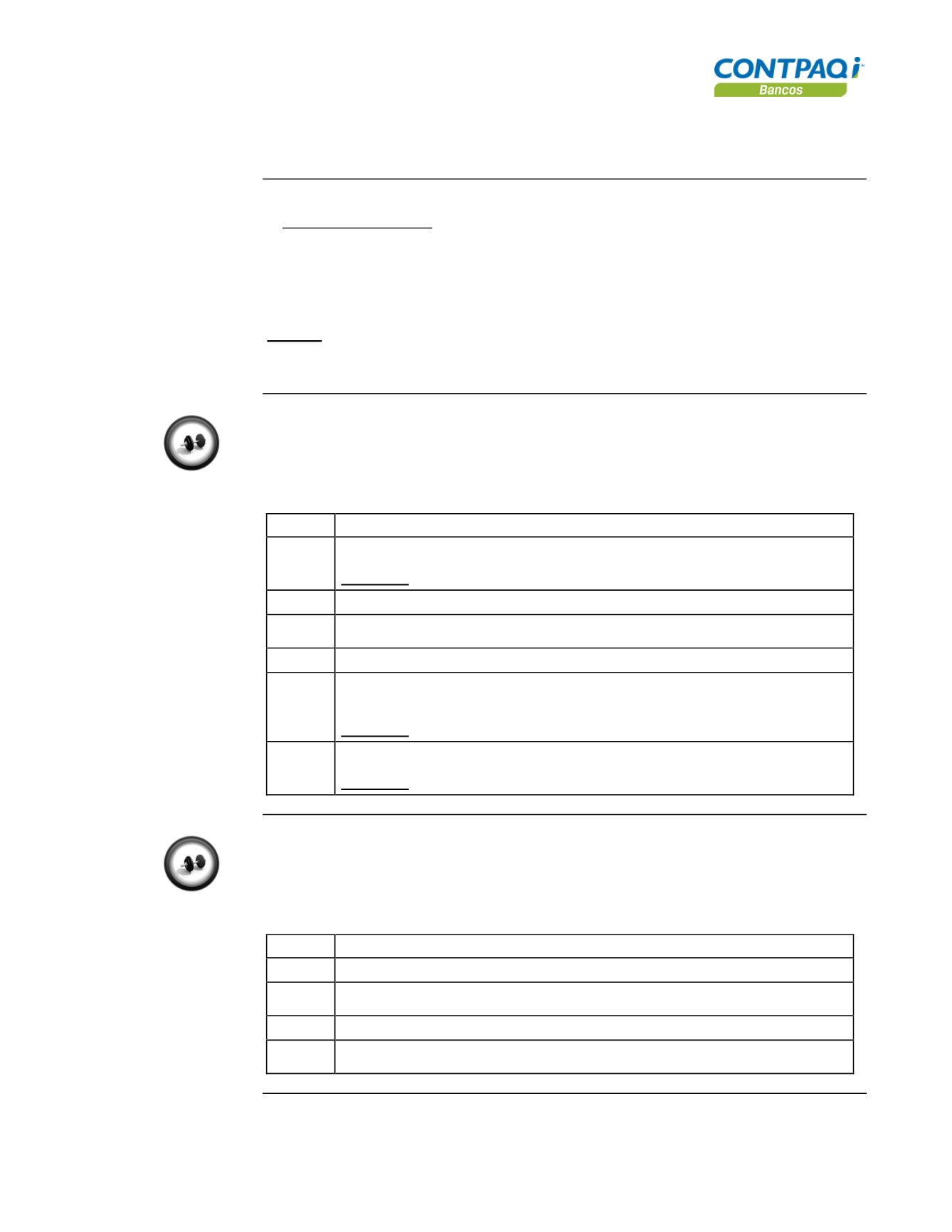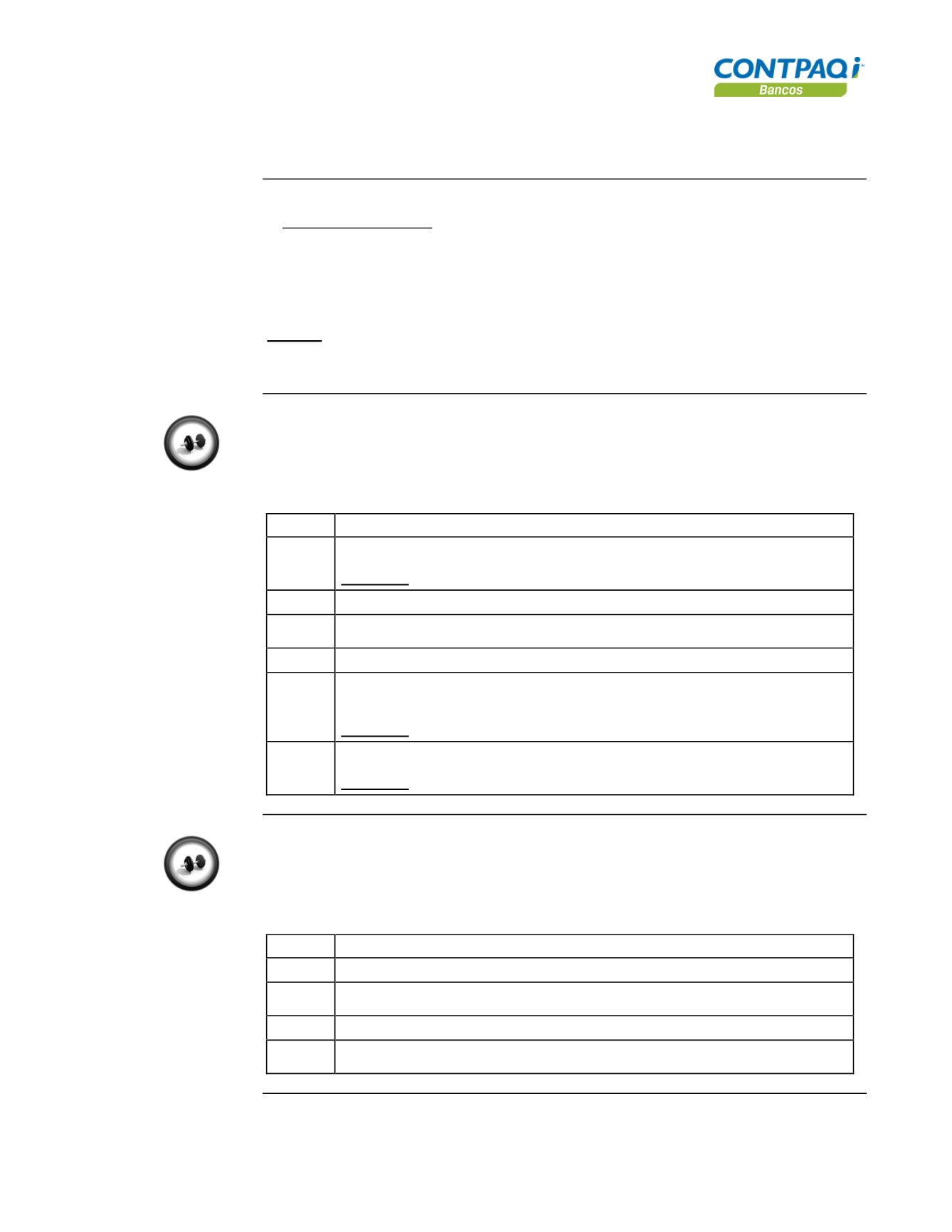
Página
5-25
Computación en Acción, S.A. de C.V.
Derechos Reservados®
Capítulo 5
Interfaz con AdminPAQ
Cómo realizo la generación masiva de pagos,
Continuación
Pagos masivos
en moneda
extranjera
Si existen pagos en moneda extranjera, al crear los pagos,
CONTPAQi® Bancos
considerará
el
tipo de cambio bancario
que esté registrado en la tabla
Tipos de Cambio
de
CONTPAQi®
Bancos
.
En caso de que no haya tipo de cambio en diferentes días y existen documentos en esos
días,
CONTPAQi® Bancos
solicitará un solo tipo de cambio y ese lo utilizará para todos los
días que no tengan asignado uno.
Ejemplo
: Si no existe un tipo de cambio para los días 8, 21 y 29 de abril, se solicitará
solamente una vez el tipo de cambio y ese se asignará para todos los documentos bancarios
que existan en esos 3 días.
Ejercicio 1
Generación masiva de pagos – 1. Filtro de Datos (Emitidos)
Realiza los siguientes pasos para crear el Filtro de datos de la generación masiva de pagos
de los documentos de
AdminPAQ
. En este ejercicio se crearán documentos bancarios como
emitidos.
Paso
Ejercicio
1
Ve al menú
Documentos
y selecciona la opción
Generación masiva de pagos
.
Resultado
: Se mostrará la ventana
Generación Masiva de Pagos
.
2
Captura
3001
en el campo
“Cuenta bancaria”
.
3
Captura
01 de febrero
en el campo
“Fecha inicial”
y
28 de febrero
en el
campo
“Fecha final”
.
4
Selecciona la opción
Clientes
en el campo
“Clientes/Proveedores”
.
5
Haz clic en el botón
Seleccionar
, haz doble clic sobre el cliente
CL01 –
SASTRERIA PROFESIONAL
.
Resultado
: Este cliente se mostrará en la columna de la derecha.
6
Haz clic en el botón
Siguiente
.
Resultado
: Se mostrará la pestaña
2. Documentos
.
Ejercicio 2
Generación masiva de pagos – 2. Documentos (Emitidos)
Realiza los siguientes pasos para definir los documentos a crearse en la generación masiva
de pagos de los documentos de
AdminPAQ
. En este ejercicio se crearán documentos
bancarios como emitidos.
Paso
Ejercicio
1
Selecciona la opción
Ingreso
en el campo
“Documento de”
.
2
Selecciona la opción
“Fecha de alta en AdminPAQ®
en el campo
“Fecha de
emisión y aplicación”
.
3
Selecciona la opción
Emitido
en el campo
“Estado del documento”
.
4
Selecciona la opción
Cheque recibido
en el campo
“Concepto”
del documento
de
AdminPAQ
.
Continúa en la siguiente página